Fix: Aplicațiile nefixate reapar constant în Windows 11

Dacă aplicațiile și programele nefixate reapar constant pe bara de activități, poți edita fișierul Layout XML și elimina liniile personalizate.
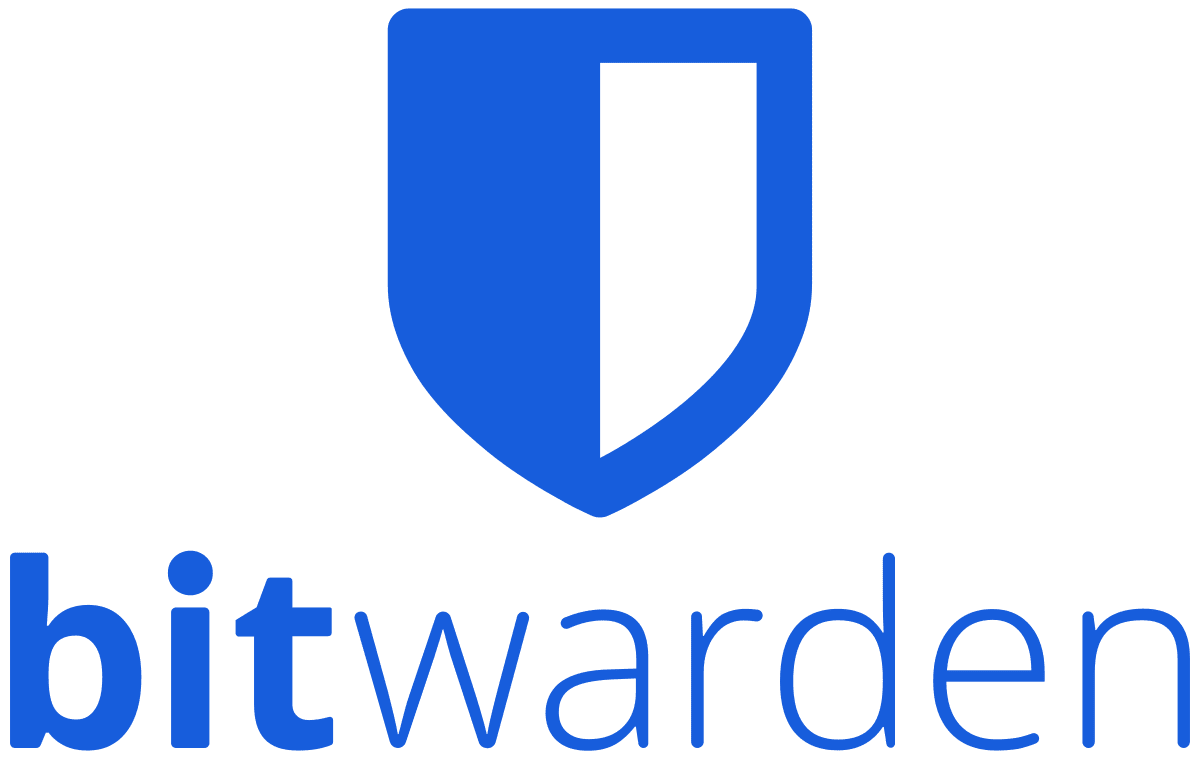
Administratorii de parole sunt, în general, relativ ușor de întreținut. Asigurați-vă că, ori de câte ori creați un cont nou sau modificați o parolă, actualizați și managerul de parole. În general, acest lucru se poate întâmpla automat dacă utilizați extensia de browser oferită de managerul dvs. de parole.
Nu este atât de ușor să vă întrețineți seiful dacă aveți doi manageri de parole sau două conturi cu o singură platformă. Dacă aveți intrări duplicate, atunci trebuie să vă asigurați că ambele vor fi schimbate. Chiar dacă aveți doar o intrare într-una, trebuie să vă amintiți care dintre acestea are intrări - nu tocmai convenabil. Dacă aveți două conturi cu același furnizor, este posibil să nu fiți capabil să fiți conectat la ambele conturi în același timp.
Când vă aflați în această situație, este mai ușor să îmbinați cele două seifuri de parole într-unul singur. Dacă alegeți să închideți contul Bitwarden sau dacă ambele conturi sunt cu Bitwarden, vă recomandăm să utilizați funcția de export. Exportarea seifului vă permite să descărcați o copie locală a datelor despre seiful dvs. de parolă. Apoi îl puteți încărca în managerii de parole care acceptă acest lucru. Exportul și apoi importul datelor despre seiful de parole pot economisi mult timp copiind manual datele.
Pentru a putea exporta datele din seiful Bitwarden, trebuie să vă conectați la seiful web Bitwarden, care poate fi găsit aici . După ce v-ați conectat, comutați la fila „Instrumente”, apoi selectați instrumentul „Export seif” în coloana din stânga.
Înainte de a vă exporta seiful, este important să știți ce formate de fișiere acceptă noul dvs. manager de parole. Bitwarden vă permite să exportați seiful dvs. ca fișier CSV, JSON sau JSON criptat. Dacă este o opțiune acceptată, vă recomandăm să utilizați formatul preferat „.json (Criptat)”. Utilizarea versiunii criptate înseamnă că datele dvs. nu vor fi stocate niciodată în text simplu și nu vor fi niciodată vulnerabile la hackeri. Dacă noua dvs. platformă nu acceptă această opțiune de import, va trebui să alegeți una dintre cele două opțiuni necriptate.
Sfat: Vă recomandăm să păstrați versiunea necriptată a seifului dvs. salvată pe dispozitiv cât mai puțin timp posibil. Deși este necriptat, este vulnerabil la hackeri. Importați exportul seifului cât mai curând posibil, apoi ștergeți exportul seifului de pe computer.
Odată ce ați ales un format de export, introduceți parola principală pentru a confirma că sunteți proprietarul legitim al contului, apoi faceți clic pe „Export seif”.
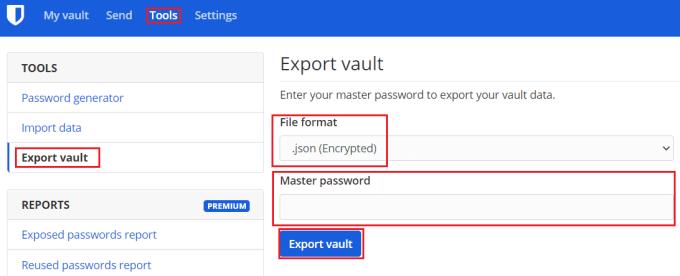
În instrumentul „Export seif”, selectați formatul de fișier preferat, apoi introduceți parola și faceți clic pe „Export seif”.
Exportul seifului de parole este un mod incredibil de convenabil de a putea îmbina două seifuri. De asemenea, este util dacă doriți să schimbați managerii de parole. Urmând pașii din acest ghid, puteți exporta seiful de parole Bitwarden.
Dacă aplicațiile și programele nefixate reapar constant pe bara de activități, poți edita fișierul Layout XML și elimina liniile personalizate.
Șterge informațiile salvate din completarea automată Firefox urmând acești pași rapizi și simpli pentru dispozitive Windows și Android.
În acest tutorial, vă arătăm cum să efectuați o resetare soft sau hard pe Apple iPod Shuffle.
Există atât de multe aplicații excelente pe Google Play, încât nu poți să nu te abonezi. După un timp, lista aceea crește, iar vei avea nevoie să gestionezi subscripțiile Google Play
Căutând cardul potrivit din buzunar sau portofel pentru a face o plată poate fi o adevărată bătaie de cap. În ultimii ani, diverse companii au dezvoltat și lansat soluții de plată contactless.
Când ștergi istoricul descărcărilor Android, ajungi să ai mai mult spațiu de stocare printre altele. Iată pașii pe care trebuie să-i urmezi.
Aceast ghid te va învăța cum să ștergi fotografii și videoclipuri de pe Facebook folosind un PC, un dispozitiv Android sau iOS.
Am petrecut puțin timp cu Galaxy Tab S9 Ultra, iar acesta este tabletă perfectă pentru a fi asociată cu PC-ul dumneavoastră Windows sau cu Galaxy S23. Și
Dezactivează mesajele de grup în Android 11 pentru a menține notificările sub control pentru aplicația Mesaje, WhatsApp și Telegram.
Șterge istoricul URL din bara de adresă pe Firefox și păstrează sesiunea ta privată urmând acești pași rapizi și ușori.







